Чому, коли ПК увімкнено, монітор не вмикається і як його виправити

- 3365
- 1048
- Alfred Leuschke
Якщо в ноутбуці все взаємопов’язано між собою і працює як єдиний механізм, але на персональних комп'ютерах системний блок з усім його вмістом працює окремо, і монітор.
Стандартна процедура включення виглядає так. Спочатку користувач натискає кнопку живлення живлення, а потім включає кнопку живлення на самому моніторі. З нормальною експлуатацією обладнання, все вмикається, запускається операційна система, на екрані з’являється логотип ОС, потім відображається робочий стіл та.

Але іноді трапляється, що запуск системного блоку є нормальним. Але монітор все ще не хоче вмикати. Він продовжує залишатися чорним, на екрані нічого не відбувається.
Помилково вважати, що проблема лише з дисплея. У деяких випадках причина цієї ситуації полягає в самому комп’ютері. Тобто в системному блоці.
Можливі причини
Є певні причини, через які монітор вашого комп'ютера не вмикається, хоча при запуску системної одиниці нічого незвичного не відбувається. Усі кнопки натискаються, але монітор не загоряється.
Подібно може виникнути через:
- живлення;
- Відеокаббель;
- джерело сигналу;
- монітор поломки;
- контакти;
- пам'ять;
- відеокарти;
- живлення.
Тепер для кожного предмета ви повинні піти окремо, робити відповідні пояснення та дати рекомендації щодо подальших дій та виправити ситуацію.
живлення
Якщо монітори не ввімкнені, користувачам рекомендується бути першим, що потрібно переконатися, що пристрій отримує живлення. Перевірте, що це зазвичай не складно. Більшість моніторів забезпечують світлодіодний індикатор на передній панелі. Він може моргнути або спалити однією квіткою. Якщо немає сили, то вона не зможе вмикати з цілком об'єктивної причини.
За відсутності індикатора спалювання перевірте кнопки живлення на самому моніторі, а також на шнурі розширення, через який він підключений. Якщо не тільки монітор, але і системний блок не вмикається, цілком можливо, що кнопка живлення на шнурі розширення була відключена. Це можна було торкнутися випадково під час наступного прибирання.
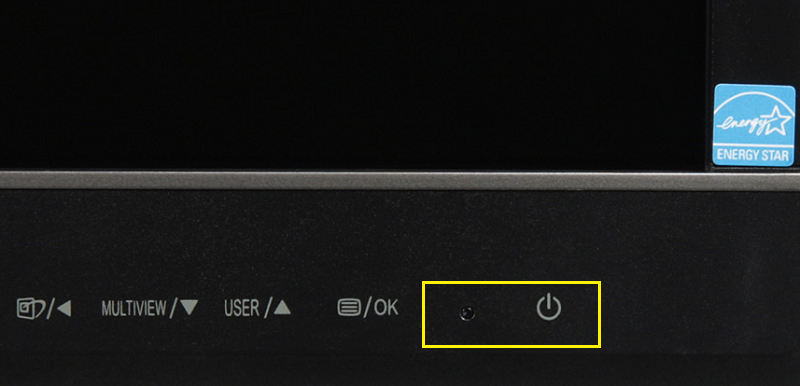
Якщо там все добре, перевірте стан кабелю. Там, де він переходить у виделку, проблеми рідко трапляються через надійну та сильну фіксацію. І з боку роз'єму на задній панелі монітора часто спостерігаються труднощі. Дріт міг змінитися, контакт був порушений. Витягніть його, подивіться на предмет цілісності, вставте його назад. Ви можете вставити його трохи сильніше в з'єднувач. Якщо індикатор загорівся, проблема контактує.
Плюс ви не можете виключити розбиття, шліфування кабелю. Найпростішим рішенням у такій ситуації буде використання подібного кабелю. Якщо через це все працює, причина визначається. Вам просто потрібно змінити кабель.
Відеокаббель
Когда при очередном включении компьютера вдруг не включается монитор, вероятно, что возникли проблемы со стороны видеокабеля.
Сигнальний провід може провалюватися, або якість його фіксації була порушена.
Якщо у вас є DisplayPot та HDMI, перевірте, наскільки щільно вони вставляються в роз'єми. DVI та VGA мають додаткові гвинти з вилками. Перевірте з'єднання з обох боків кабелю. Один йде до монітора, а другий підключається до системного блоку.
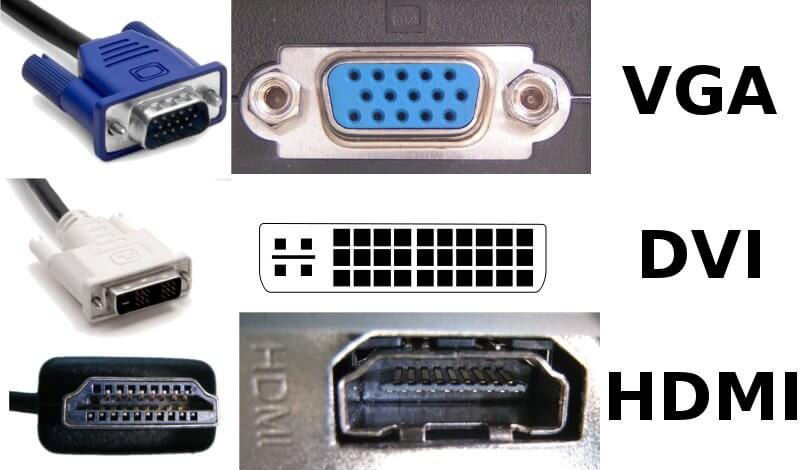
Для проблем із відеокабелем, якщо є їжа, на моніторі зазвичай відображаються написи. Вони повідомляють, що дисплей неможливий, виникла якась помилка. Тобто екран не залишається просто чорним.
Якщо можливо, візьміть інший кабель і спробуйте підключитися з його допомогою. Або спробуйте підключитися через інший порт. Зрештою, є така ймовірність, що сам порт зламався. Кабель і монітор не мають нічого спільного.
Початківці та недосвідчені користувачі, незалежно, підключуючи ПК, можуть підключити монітор до цього роз'єму на системному блоці. Це актуально на тих ПК, де материнська плата має власний висновок для роботи з вбудованою графікою. Але в той же час комп'ютер працює через дискретну відеокарту.
Якщо ПК нещодавно вимкнувся і розібрався, а після складання виявилося, що з якихось причин комп'ютер не бачив одного і того ж монітора, то необхідно зробити наступне. Вийміть відеокабел, вставте його в інший подібний роз'єм на задній панелі системного блоку. Можливо, це висновок про дискретну відеокарту. А кабель був випадково підключений до побудованої графіки материнської плати.
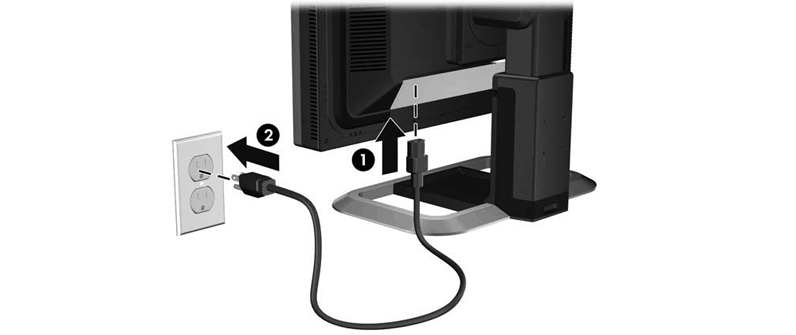
Загальна група містить побудований графічний роз'єм.
Джерело сигналу
Помітивши, що монітор не вмикається при запуску комп'ютера, варто перевірити джерело живлення.
Деякі монітори, які мають кілька портів одразу, оснащені функцією комутації між різними джерелами сигналу. Те саме надається в сучасних телевізорах.
Навіть якщо з'єднання було зроблено правильно, пристрій може не розпізнати його автоматично. Через це на дисплеї не буде зображення.
Проблема вирішується надзвичайно просто. Кнопка джерела або введення повинна бути на моніторі. З його допомогою перемикає джерело сигналу.
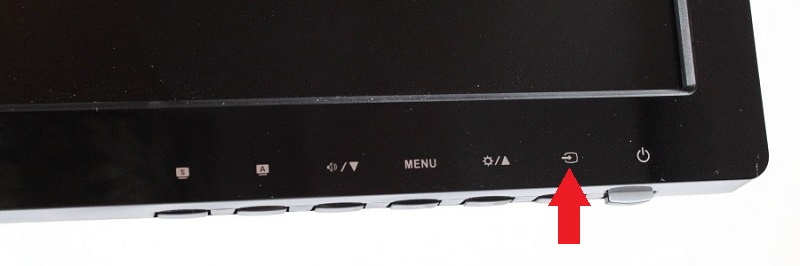
Щоб переконатися у своїх здогадах або виключити цю причину зі списку можливих, подивіться на посібник з експлуатації. Там ви обов'язково знайдете необхідну інформацію та визначите кнопку, яка відповідає за перемикання між джерелами сигналу.
Якщо в цьому випадку, коли сам комп'ютер увімкнено, монітор все ще не спалює, вам доведеться шукати причину в іншій.
Відстежувати проблеми
Користувачам також трапляється, що монітор не працює і не відображає зображення, хоча комп'ютер увімкнено, і все, здається, там зазвичай.
Якщо всі попередні рекомендації не допомогли, то ми можемо припустити, що сам монітор не вдався.
Перш за все, спробуйте виключити цей варіант або підтвердити своє припущення. Для цього потрібно підключити дисплей до іншого комп’ютера. Якщо картина там подібна, діагноз підтверджується.
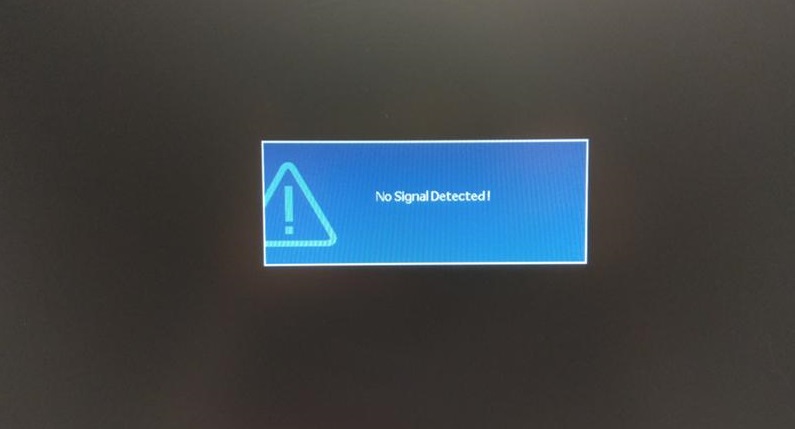
Але є опція, яка дозволяє тестувати продуктивність без іншого комп’ютера. Для цього вам потрібно вимкнути всі дроти з монітора, і залишити лише силовий кабель. Потім увімкніть пристрій. Якщо дисплей працює, на екрані буде повідомлення про те, що немає сигналу чи іншого повідомлення. Тут процесор вже можливий. Тобто монітор не має нічого спільного з цим, він працює нормально. І чому він не вмикається, вам потрібно запитати в системному блоці.
Коли тестування показує, що екран все ще залишається чорним, індикатори у випадку не загоряються, монітор наказав жити довго. Вам потрібно шукати сервісний центр, взяти його на діагностику та оплатити ремонт. Так, деякі самі користувачі можуть відкрити тіло, котитися контактами та замінити конденсатори. Але завдання не найпростіше. Краще тут довіряти досвідченим майстром, якщо особистих навичок недостатньо.
Контакти
Наступна причина, чому зображення може не відображатися на моніторі, - це порушити надійність контактів.
Навіть недосвідчені користувачі, напевно, знають, що ряд компонентів, включаючи оперативну пам’ять, звукову та відеокарту, знаходяться в спеціальних слотах на материнській платі.

І тут іноді відбувається ця ситуація. Системний блок був розглянутий, щось було видалено, очищено, змінено. Тепер комп'ютер вмикається, здається, є нормальним, але монітор нічого не показує. Швидше за все, один із компонентів не було встановлено на його місці.
Поганий контакт є досить поширеною причиною, чому монітор не хоче вмикати.
Перевірити цей факт не складно. Але для цього вам доведеться вимкнути живлення з ПК, зняти всі кабелі, відкрутити бічну кришку, відкрутити кілька гвинтів і дістатися до нутрощів системного блоку. Уважно подивіться, як встановлюються дошки, відеокарт та інші роз'єми. Хоча у випадку монітора, акцент робиться точно на оперативній пам’яті та відеокарті. Смужки повинні бути встановлені щільно, рівномірно, щоб не мати спотворень. Також перевірте, чи закривається бічна засувка.

Заблоковані конденсатори на материнській платі - одна з можливих причин проблем із відключенням монітора
Переконайтесь, що відеокарта записана за допомогою гвинта до шасі самого корпусу системного блоку. Навіть якщо контакт залишився дуже мало, він все одно може з’явитися у формі неопрямованого дисплея. Проблема банальна, але часта. І багато хто просто втрачає з цього приводу, надсилаючи монітор до діагностики. І це платна послуга.
Пам'ять
Коли з якихось причин монітор не працює, коли комп'ютер увімкнено, одним із підозрюваних може бути модуль пам'яті. Зазвичай оперативна пам’ять може видавати деякі звуки при включенні. Хоча це не є необхідною умовою.
Необхідно перевірити оперативну пам’ять і переконатися, що проблема не з її боку.

Для цього вимкніть ПК, де -енергізуйте його та вийміть бічну кришку. Пам'ятайте або навіть сфотографуйте, як саме пам'ять була встановлена в системному блоці. Тепер візьміть бічну засувку в сторони та вийміть модулі оперативної пам’яті.
Використовуючи канцелярську гумку або губку, зволожене в спирті, протріть контакти модулів. Потім поверніть все в місця, підключіть кабель і перевірте, чи буде монітор працювати після таких маніпуляцій.
Якщо ситуація не змінюється, спробуйте інший варіант. Якщо є кілька модулів, залиште лише один, а решту вийміть. Або змінити місця про слоти. Після кожного такого маніпуляції спробуйте увімкнути комп'ютер.
Якщо на екрані з’являється якесь зображення, тут причина була в оперативній пам’яті. Проблемний модуль повинен бути замінений.

Як бачите, системний блок, а точніше його компоненти, також може бути причиною того, що сам ПК працює, але монітор не вмикається.
Відео Карта
Якщо ваш монітор не загоряється, коли комп'ютер увімкнено, ви не можете виключити ймовірність розбиття відеокарти. Якщо графічний адаптер спалює, він не зможе відображати зображення на монітор. Тобто дисплей залишатиметься чорним при включенні.
Щоб перевірити або спростувати цю здогадку, вимкніть кабель живлення з відеокарти, яка знаходиться всередині системного блоку. Потім відкрутіть кріпильний гвинт, зігнув бічні засувки та витягніть його з материнської плати.

Тепер, за допомогою гумки або алкоголю, ретельно витерте контакти. Поверніть пристрій на місці, збирайте все у зворотному порядку та увімкніть ПК.
Якщо комп'ютер і після цього все ще не відображає зображення на монітор, можливо, відеокарта нарешті вийшла з ладу.
Ще одним методом тестування буде встановлення іншої, очевидно справної відеокарти на місці старого. Якщо після цього малюнок почав відображатися на моніторі, ви знайшли причину. Але проблема полягає в тому, що тепер вам доведеться придбати нову відеокарту. Розраховувати на можливості побудованої графіки процесора навряд чи варто того. Він відверто слабкий, і навіть елементарна робота з комп'ютером не в змозі надати. Що ми можемо сказати про запуск комп'ютерних ігор або потужне програмне забезпечення.

Блок живлення
Насправді це остання версія того, що можна зробити, якщо монітор не вмикається, коли ПК запускається.
Cogda drugyе Причінын.

Ви можете перевірити його за допомогою мультиметра. Це вимагатиме певних навичок. Якщо ви думаєте, що можете це зробити, зробіть наступне:
- Видаліть кришку тіла системного блоку;
- Відключіть роз'єми від материнської плати, які переходять до неї від джерела живлення;
- Візьміть офісний скріпку та переплетіть його;
- Тепер з перемичкою, виготовленим із скріпки, закрив зелений кабель та будь -який чорний дріт;
- Ось як створюється імітація запуску комп'ютера;
- Увімкніть мультиметр і виберіть режим за допомогою вимірювання параметрів постійної напруги;
- Підключіть зонд чорного кольору з будь -яким контактом чорного кабелю;
- По черзі торкніться зонда червоного, червоного, синього, помаранчевого контакту;
- Порівняйте отримані значення з номінальним.

Стандарти при роботі з ПК - це різні контакти, які відрізняються кольором, повинні видавати різну напругу. А саме:
- для помаранчевого - 3,3 В;
- в червоному 5 В;
- Фіолетова також 5 В;
- Для жовтої норми розглядається 12 В;
- синій -12 в.
Якщо напруги немає, або різниця з еталонним індикатором більше 5%, це вказує на проблеми блоку живлення.
Але якщо є запасний блок живлення, ви можете просто замінити його та перевірити, чи буде дисплей з ним функціонувати. Якщо так, то джерело живлення вийшло з ладу. Як доцільно ремонтувати, проблема є досить суперечливою. Іноді простіше дати його ремонту. В інших ситуаціях правильним рішенням буде придбання нового джерела живлення. І з трохи більшим джерелом живлення, ніж старий.

З цього ми можемо зробити висновок, що існує досить багато причин, через які монітор з комп'ютера не починається, коли ПК увімкнено. І в різних ситуаціях вживаються відповідні дії.
Добре, що деякі проблеми можна вирішити самостійно. Але іноді ти не можеш обійтися без допомоги фахівців.
Ви стикалися з такими ситуаціями? Що спричинило невдачу монітора? Як можна було впоратися з проблемою?
Поділіться своїм досвідом, розповідайте цікаві історії з життя.
Підпишіться, прокоментуйте, задайте актуальні запитання!
- « Параметри збереження даних веб -сторінок у документі формату PDF
- Методи приховування номера телефону в Telegram »

